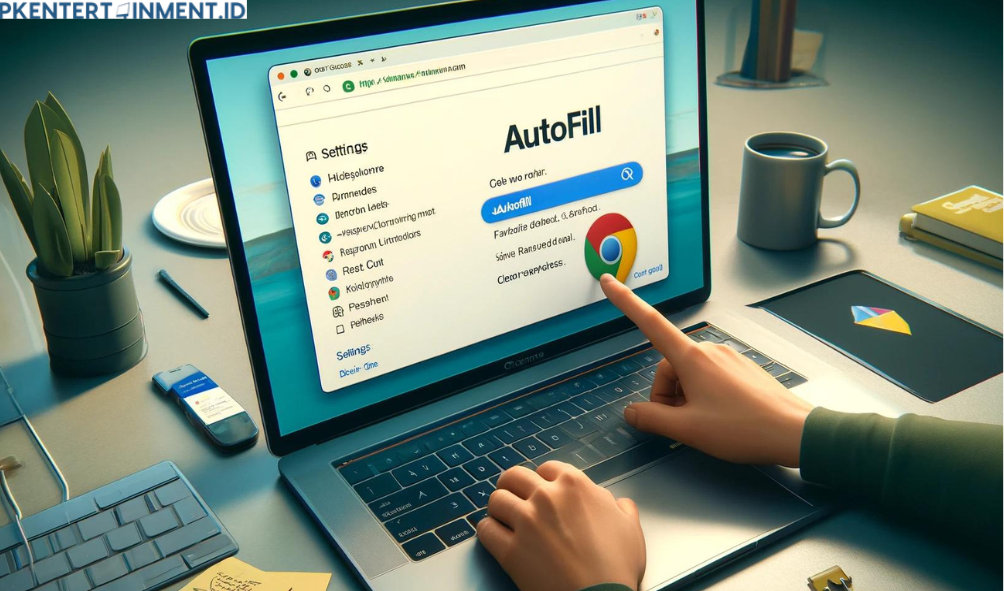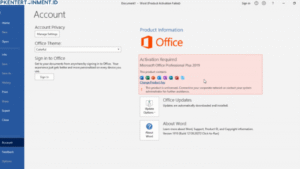Kamu pasti sering dong, menggunakan Google Chrome untuk berbagai keperluan seperti browsing, belanja online, atau bahkan login ke berbagai akun? Nah, biasanya Chrome bakal menyimpan informasi yang sering kamu gunakan, seperti username, password, atau alamat pengiriman. Semua ini dikenal sebagai fitur autofill.
Meskipun fitur ini memudahkan aktivitasmu, ada kalanya autofill justru bikin kamu merasa kurang nyaman. Misalnya, ketika data lama yang sudah nggak terpakai lagi muncul terus, atau saat kamu menggunakan komputer publik dan nggak mau informasi pribadimu tersimpan. Nah, gimana dong cara menghapus autofill di Google Chrome biar datanya nggak muncul lagi?
Tenang aja, kamu ada di artikel yang tepat! Di sini, aku bakal jelasin dengan cara yang simpel dan asyik tentang cara menghapus autofill di Google Chrome. Yuk, simak langkah-langkahnya di bawah ini!
Daftar Isi Artikel
Cara Menghapus Autofill di Google Chrome untuk Semua Data
Langkah pertama untuk menghapus autofill di Google Chrome adalah menghapus semua data yang tersimpan di dalam browsermu. Caranya nggak sulit, kok, dan bisa dilakukan hanya dengan beberapa langkah. Ikuti petunjuk berikut:
1. Buka Google Chrome
Langkah pertama, tentu saja kamu harus membuka browser Google Chrome di perangkatmu. Entah itu di laptop, PC, atau bahkan di ponsel, langkah-langkahnya nggak jauh berbeda.
2. Buka Menu Pengaturan
Setelah membuka Chrome, kamu bisa langsung menuju ke ikon titik tiga di pojok kanan atas browser. Klik ikon tersebut untuk membuka menu drop-down, lalu pilih opsi Pengaturan (Settings).